
-
swf转gif工具ilike SWF to GIF Converter
大小:4M语言:4M 类别:视频转换系统:WinXP/Win7/Win10
展开

ilike SWF to GIF Converter是一款可以帮你将swf格式视频文件转换为gif图片的工具,如果你看到一段比较好玩的swf视频,可以通过这款工具将其转换为gif图片分享给朋友。软件允许你从互联网上下载flash.swf文件,并直接转换为GIF文件。您还可以裁剪输出的flash电影,自定义输出帧率,自定义播放速度的gif等。

1、下载这款软件,解压后,双击exe安装文件
2、进入安装向导界面,点击下一步next
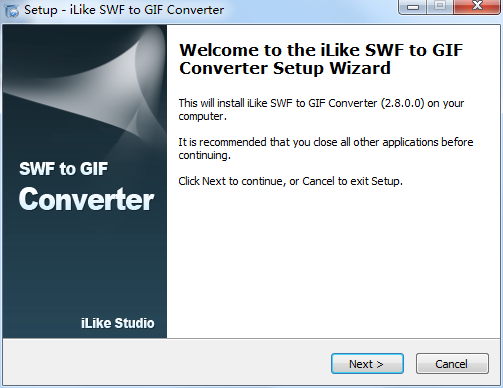
3、查看协议,选择i accept...,点击next
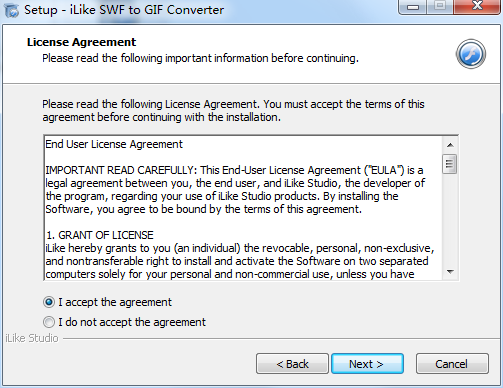
4、设置软件安装位置,点击next
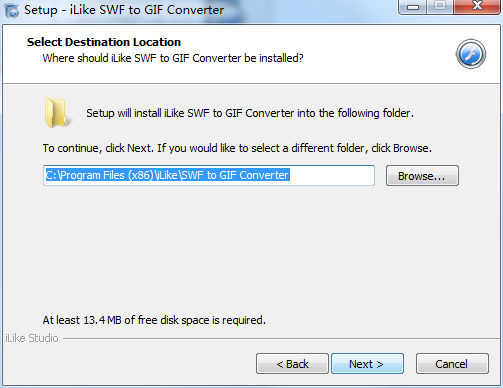
5、选择开始菜单文件夹,点击next
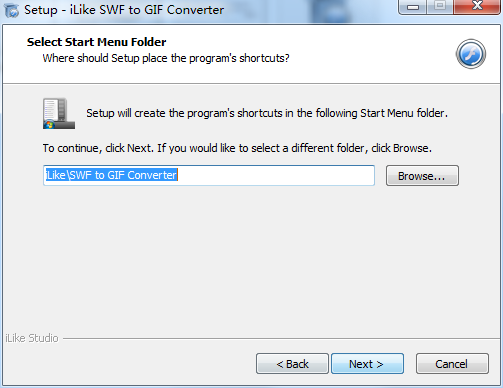
6、选择附加任务,点击next

7、确认安装信息,点击install
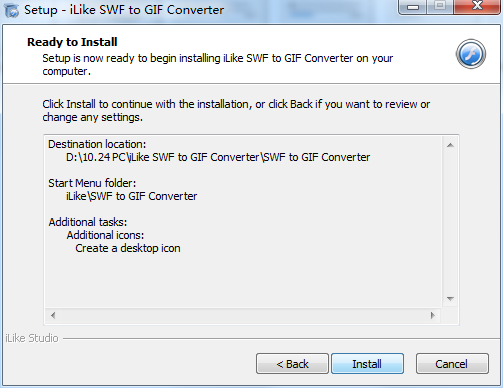
8、软件正在安装,我们耐心等待
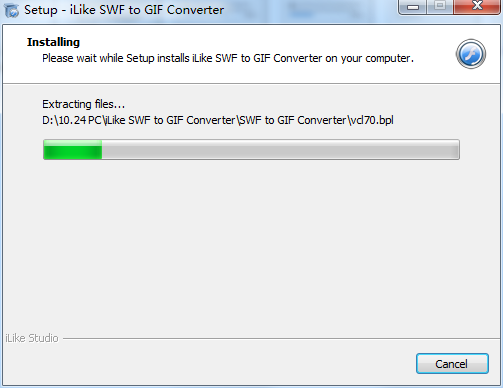
9、软件安装成功
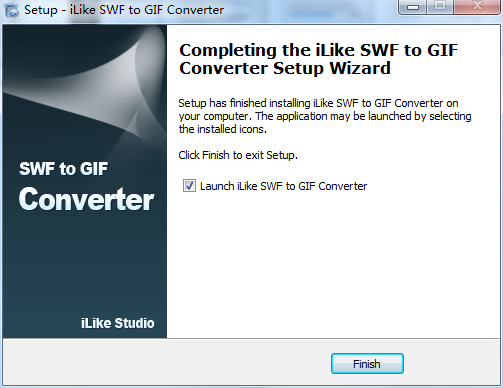
步骤1导入SWF文件。
在“导入”页面上,单击浏览器按钮以添加swf文件。您可以获取有关此文件的闪存信息,并在转换之前对其进行预览。

步骤2编辑Flash影片(可选)
在“编辑”页面上,您可以裁剪Flash电影并将水印,徽标,版权图像添加到创建的视频上,以将其标记为您自己的视频。如果您不想编辑视频,只需将其跳过到“设置”页面即可。

步骤3 GIF设置和目的地位置
在“设置”页面上,指定输出文件。然后看看GIF设置。帧速率表示在一秒钟内显示多少帧。高帧频将导致更大的输出尺寸。将其设置为等于或小于swf文件的帧速率。如果要更改动画速度,则GIF速度将是一个有用的设置。

步骤4开始转换
完成所有设置后,单击“转换”按钮,“捕获”窗口将显示如下,选择一种模式:“自动”或“手动”。手动模式对于交互式SWF文件很有用,否则您可以选择自动模式。单击“播放和捕获”按钮开始。如果选择“自动模式”,则可以在转换过程中将程序最小化到系统托盘。

快速和简单的方法来转换flash SWF到动画GIF与高品质的
允许从互联网下载swf文件
支持在gif中自定义播放速度
支持图像标志或水印
单模和批处理模式,我应该使用哪种模式?
这取决于您要转换的文件,批处理模式不支持交互式闪存电影(闪存游戏,带有启动按钮的闪存等)。如果您的Flash电影包含这些特性,请选择单选模式。
如果您的闪存电影没有正确转换的批处理模式,您也可以尝试单模式,并开始“手动”转换。
其他差异:
批处理模式现在不支持这些功能:作物Flash电影;添加徽标/水印。
日日夜夜的劳作只为你可以更快乐
嘛咪嘛咪哄~bug通通不见了!
加载全部内容

QLV格式转换器绿色版8M14107人在玩今天带来的QLV格式转换器绿色版是大家经...
下载
一师一优课转码工具PC版19M10535人在玩一师一优课转码工具PC版是款非常好用的多...
下载
万能视频格式转换器注册版3.60M8321人在玩万能视频格式转换器您需要么?这可是万能视...
下载
格式工厂qlv转mp4工具46M22530人在玩qlv是腾讯视频格式,想把转码腾讯视频...
下载
qlv2mp4转换器7M3673人在玩如果不用qlv2mp4转换器的话,腾讯视...
下载
一师一优课视频格式转换19M3259人在玩一师一优课视频格式转换软件是帮助老师录制...
下载
酷狗缓存文件转换器绿色版7K2793人在玩使用酷狗音乐的朋友们注意了,小编为您找来...
下载
qlv转mp4在线版65M2707人在玩qlv转mp4在线版可以帮助你转换视频格...
下载
风云视频转换器最新版58M2501人在玩视频是一种很好的娱乐方式,而且视频的风格...
下载
二林奇店qsv转换器10M2380人在玩爱奇艺的视频格式是独一无二的,想要将爱奇...
下载